如何在 iOS 15、iPadOS 15 或 macOS Monterey 上关闭已读回执
已读回执很有用,但有时您不希望每个人都知道您何时看到他们的消息 - 这是一个方便的教程,教您如何通过iOS 15和 macOS Monterey 启用或禁用它们。
已读回执是小通知,可让用户知道您何时打开消息应用程序并查看了消息。在 Apple 设备上,您可以根据具体情况启用或禁用已读回执。例如,也许您想在您阅读了他们的消息时让您的配偶知道,但您不想将这种特权扩展到霸道的同事。
您可以在iPhone、iPad、iPod Touch 以及Mac上启用或禁用已读回执。我们将引导您完成更改个人的已读回执设置以及所有设备的默认设置的过程。
重要提示:您无需在您拥有的每台设备上启用或禁用已读回执——您的偏好设置与您的 Apple ID 相关联。例如,如果您在 iPhone 上启用已读回执,它们也将在您的 iPad 和 Mac 上启用。
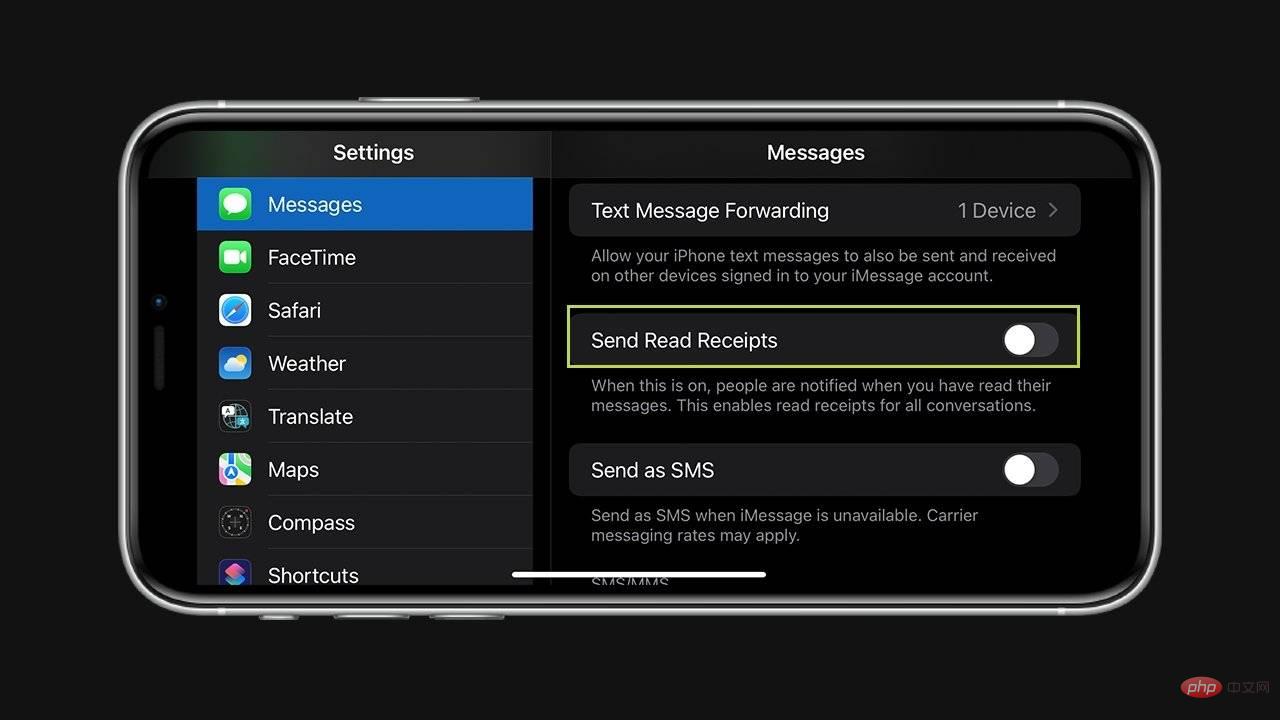
如何在 iOS 15 或 iPadOS 15 上打开或关闭已读回执
- 打开设置
- 向下滚动并点击消息
- 向下滚动并打开或关闭发送已读回执
- 点击完成
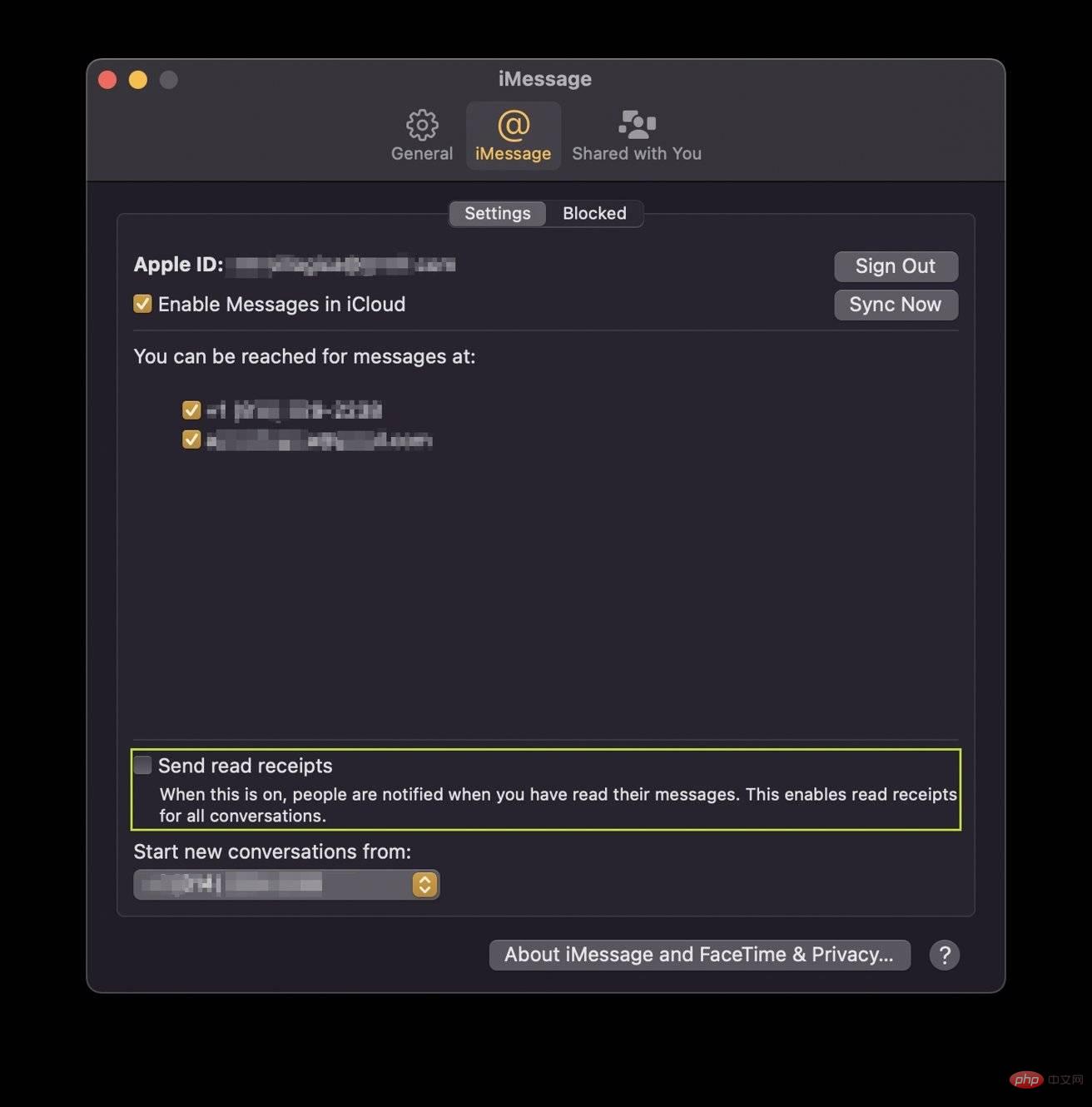 通过 macOS Monterey 设置已读回执的默认值
通过 macOS Monterey 设置已读回执的默认值如何在 macOS Monterey 上打开或关闭已读回执
- 打开消息
- 在 Mac 的顶部菜单栏中,单击消息
- 单击首选项
- 在出现的窗口中,单击消息
- 选中或取消选中向窗口底部发送已读回执
- 退出首选项窗口
遵循上述任一教程将设置适用于您发送消息的所有联系人的通用设置。
您还可以按照以下步骤启用或禁用个人的已读回执。
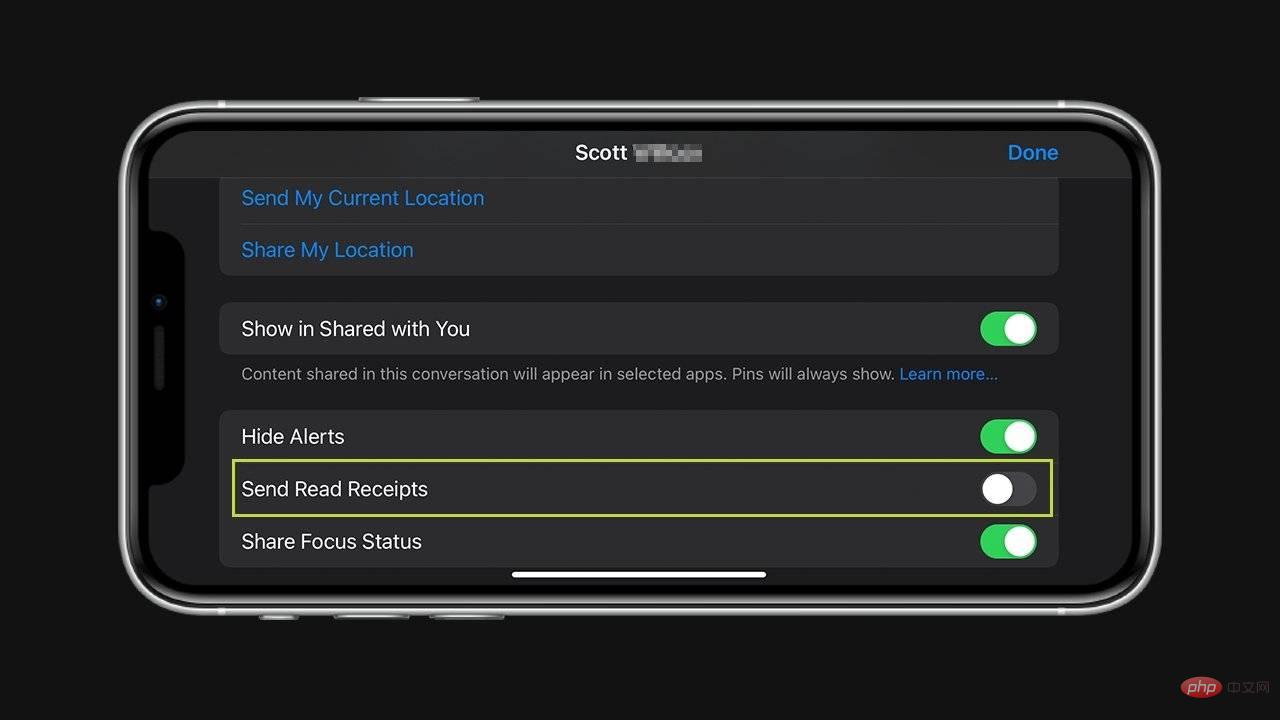 通过 iOS 15 打开或关闭个人的已读回执
通过 iOS 15 打开或关闭个人的已读回执如何在 iOS 15 或 iPadOS 15 上打开或关闭单个联系人的已读回执
- 打开消息
- 点击您要更改已读回执设置的联系人
- 点击窗口顶部的图片或初始图标
- 打开或关闭发送已读回执
- 点击完成
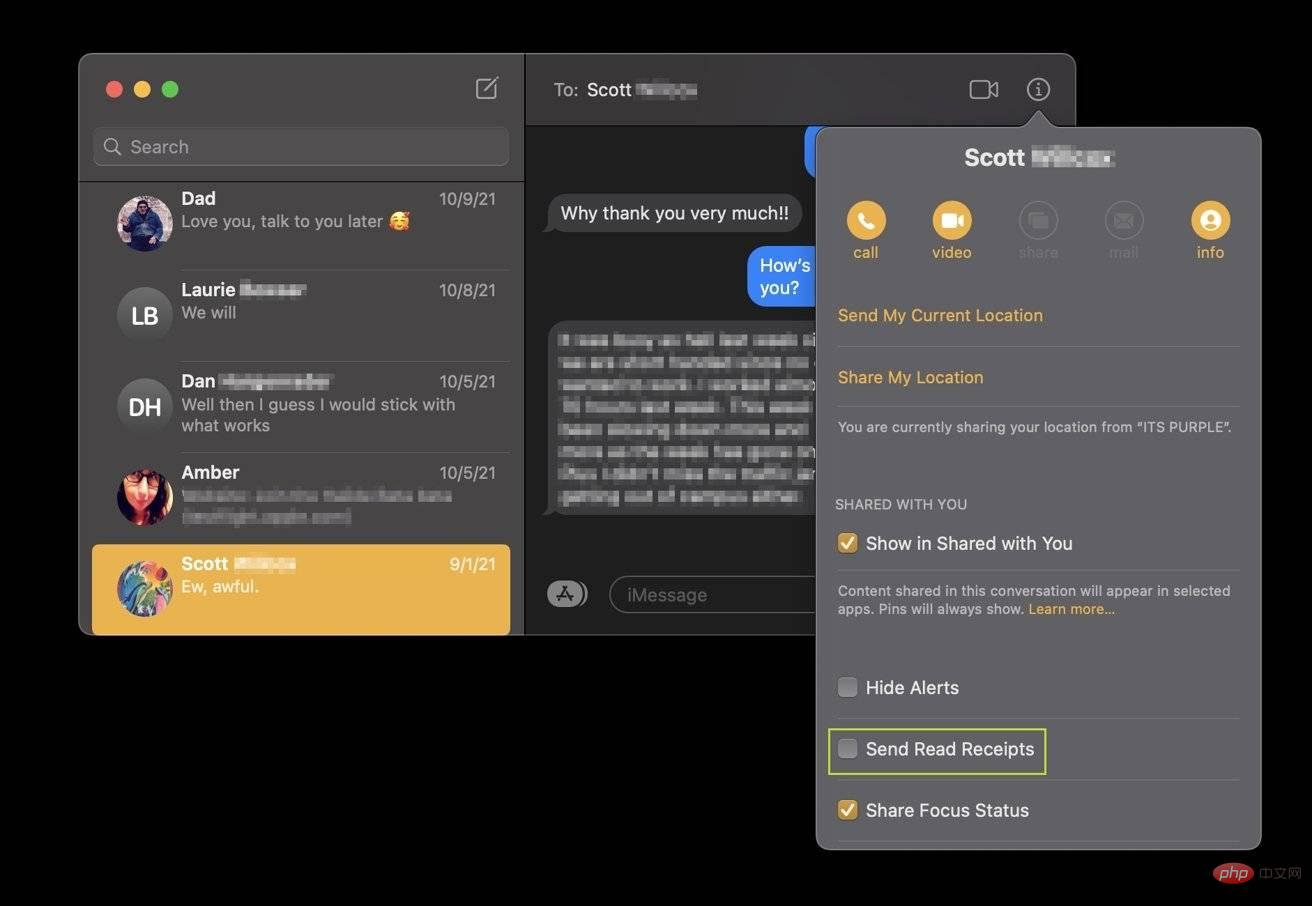 通过 macOS Monterey 打开或关闭个人的已读回执
通过 macOS Monterey 打开或关闭个人的已读回执如何在 macOS Monterey 上启用/禁用单个联系人的收据
- 打开消息
- 单击希望更改已读回执设置的联系人
- 单击消息窗口右上角的信息图标
- 向下滚动并选中或取消选中发送已读回执
以上是如何在 iOS 15、iPadOS 15 或 macOS Monterey 上关闭已读回执的详细内容。更多信息请关注PHP中文网其他相关文章!

热AI工具

Undresser.AI Undress
人工智能驱动的应用程序,用于创建逼真的裸体照片

AI Clothes Remover
用于从照片中去除衣服的在线人工智能工具。

Undress AI Tool
免费脱衣服图片

Clothoff.io
AI脱衣机

AI Hentai Generator
免费生成ai无尽的。

热门文章

热工具

记事本++7.3.1
好用且免费的代码编辑器

SublimeText3汉化版
中文版,非常好用

禅工作室 13.0.1
功能强大的PHP集成开发环境

Dreamweaver CS6
视觉化网页开发工具

SublimeText3 Mac版
神级代码编辑软件(SublimeText3)

热门话题
 苹果重发 iOS / iPadOS 18 Beta 4 更新,版本号升至 22A5316k
Jul 27, 2024 am 11:06 AM
苹果重发 iOS / iPadOS 18 Beta 4 更新,版本号升至 22A5316k
Jul 27, 2024 am 11:06 AM
感谢网友吉茵珂丝、xxx_x、番茄炒西红柿、Terrence、香辣鸡腿堡的线索投递! 7月27日消息,苹果公司今天面向开发者,重新发布了iOS/iPadOS18Beta4更新,内部版本号从22A5316j升级到22A5316k,目前尚不清楚两个Beta4版本更新之间的区别。已经注册的开发者可以打开“设置”应用程序,进入“软件更新”部分,点击“测试版更新”选项,然后切换iOS18/iPadOS18开发者测试版设置来选择测试版。下载并安装测试版需要与开发者账户关联的AppleID。 7月24日报道,iO
 苹果发布用于同态加密的开源 Swift 软件包,已部署在 iOS 18 中
Jul 31, 2024 pm 01:10 PM
苹果发布用于同态加密的开源 Swift 软件包,已部署在 iOS 18 中
Jul 31, 2024 pm 01:10 PM
7月31日消息,苹果公司昨日(7月30日)发布新闻稿,宣布推出新的开源Swift包(swift-homomorphic-encryption),用于在Swift编程语言中启用同态加密。注:同态加密(HomomorphicEncryption,HE)是指满足密文同态运算性质的加密算法,即数据经过同态加密之后,对密文进行特定的计算,得到的密文计算结果在进行对应的同态解密后的明文等同于对明文数据直接进行相同的计算,实现数据的“可算不可见”。同态加密技术可以计算加密数据,而且不会向操作过程泄露底层的未加
 更新 |黑客解释如何在欧盟以外的 iPad 上安装 Epic Games Store 和 Fortnite
Aug 18, 2024 am 06:34 AM
更新 |黑客解释如何在欧盟以外的 iPad 上安装 Epic Games Store 和 Fortnite
Aug 18, 2024 am 06:34 AM
更新:Saunders Tech 已将教程上传到他的 YouTube 频道(下面嵌入视频),解释如何在欧盟境外的 iPad 上安装 Fortnite 和 Epic Games Store。然而,该过程不仅需要特定的 iO 测试版
 苹果 iOS / iPadOS 18 开发者预览版 Beta 4 发布:新增 CarPlay 壁纸、梳理设置选项、增强相机控制
Jul 24, 2024 am 09:54 AM
苹果 iOS / iPadOS 18 开发者预览版 Beta 4 发布:新增 CarPlay 壁纸、梳理设置选项、增强相机控制
Jul 24, 2024 am 09:54 AM
感谢网友香辣鸡腿堡、软媒新友2092483、手写的从前、DingHao、小星_14、窝窝头吃大口、非影Q、软媒新友2168428、Slades、Aaron212、快乐小刺猬、小伯爵、吃鱼的小奶猫的线索投递!【点此直达升级教程】7月24日消息,苹果今日向iPhone和iPad用户推送了iOS/iPadOS18开发者预览版Beta4更新(内部版本号:22A5316j),本次更新距离上次发布隔了15天。Carplay壁纸苹果为CarPlay添加了壁纸,涵盖浅色和深色两种模式,其壁纸风格类似于iPhon
 哈趣 K2 投影仪,让奥运激情与梦想触手可及
Jul 24, 2024 pm 01:34 PM
哈趣 K2 投影仪,让奥运激情与梦想触手可及
Jul 24, 2024 pm 01:34 PM
在刚刚结束的欧洲杯决赛中,你是否为自己支持的球队疯狂打call?在马上到来的巴黎奥运会中,你是否也期待能完美捕捉到各赛事的高光时刻?这其中,拥有一台优质的观赛设备至关重要。哈趣K2投影仪以其高性价比和出色的性能,当之无愧地成为观赛良选。它不仅具备高亮度、清晰的画质,还能提供沉浸式的观影体验,让每一场比赛的精彩瞬间都仿佛近在咫尺。这样的设备,你是否已经心动了呢?它定能让你在家中也能享受到奥运赛事的激情与梦想。哈趣K2贴心最大的亮点就是它210°的超大角度调节,无论是天花板还是墙壁,都可以便利观影。
 可靠消息人士称,MacBook Pro、iMac 将于今年晚些时候进行 M4 升级,MacBook Air 将于 2025 年春季进行升级
Jun 25, 2024 am 06:35 AM
可靠消息人士称,MacBook Pro、iMac 将于今年晚些时候进行 M4 升级,MacBook Air 将于 2025 年春季进行升级
Jun 25, 2024 am 06:35 AM
自从采用 Apple M4 的 OLED iPad Pro 系列上市以来,Apple Silicon 爱好者就一直热切地等待 Mac 系列中 M4 SoC 的到来。无可否认,M4 在计算和图形性能方面都实现了重大飞跃 - Leapfr
 苹果 iPhone 16 预装 Apple Intelligence 没戏了
Jul 30, 2024 pm 01:18 PM
苹果 iPhone 16 预装 Apple Intelligence 没戏了
Jul 30, 2024 pm 01:18 PM
根据业内人士MarkGurman的消息指出,苹果的AppleIntelligence将会跳票至10月份。也就是说将会在iOS18.1上首发推送。苹果iPhone16预计9月份发布,因此将不会预装AppleIntelligence。1.AppleIntelligenceAppleIntelligence是一套个人智能化系统,采用强大的生成式模型,旨在为iPhone、iPad和Mac提供新功能,辅助用户沟通、工作和表达。2.自然语言理解AppleIntelligence内嵌的大模型具备对语言含义的深
 iOS 18 新增'已恢复”相册功能 可找回丢失或损坏的照片
Jul 18, 2024 am 05:48 AM
iOS 18 新增'已恢复”相册功能 可找回丢失或损坏的照片
Jul 18, 2024 am 05:48 AM
苹果公司最新发布的iOS18、iPadOS18以及macOSSequoia系统为Photos应用增添了一项重要功能,旨在帮助用户轻松恢复因各种原因丢失或损坏的照片和视频。这项新功能在Photos应用的"工具"部分引入了一个名为"已恢复"的相册,当用户设备中存在未纳入其照片库的图片或视频时,该相册将自动显示。"已恢复"相册的出现为因数据库损坏、相机应用未正确保存至照片库或第三方应用管理照片库时照片和视频丢失提供了解决方案。用户只需简单几步





